Google запускає режими збереження пам’яті та енергозбереження Chrome для всіх користувачів
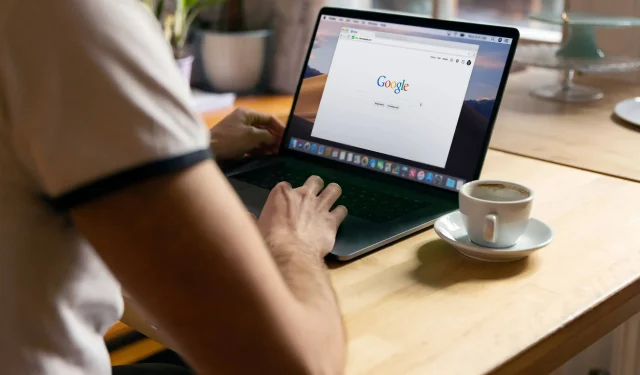
Режими економії пам’яті та енергозбереження, увімкнені за замовчуванням, можуть зменшити використання пам’яті Chrome до тридцяти відсотків і зменшити споживання акумулятора на ноутбуках.
- Що відбувається? Chrome отримав нові функції, про які було оголошено в листопаді, які призначені для економії пам’яті та автономної роботи ноутбуків.
- Навіщо дбати? Все, що допомагає Chrome працювати краще на Mac, є плюсом.
- Що робити? Керуйте новими функціями в налаштуваннях Chrome → Продуктивність.
Chrome підбирає нові режими пам’яті та енергозбереження
Ці нові режими збереження пам’яті та енергозбереження доступні для всіх користувачів Chrome 110 для macOS, Windows, Linux і ChromeOS. Механізм автоматичного оновлення Google гарантує, що ваша копія Chrome завжди актуальна. Ви також можете примусово виконати негайне оновлення, вибравши пункт Про Google Chrome у меню Chrome.
Режим збереження пам’яті звільнить пам’ять від неактивних вкладок. Призупинена вкладка автоматично перезавантажується, щойно ви перемикаєтеся на неї. Google стверджує, що цей режим може скоротити використання пам’яті Chrome до тридцяти відсотків. Ви можете вибрати вкладки, які завжди залишатимуться в пам’яті, щоб уникнути перезавантаження та підвищити продуктивність.
Chrome сумно відомий своєю ненажерливістю батареї, тому Google розробив режим енергозбереження для економії заряду батареї ноутбука шляхом обмеження фонової активності, сповільнення захоплення зображень Chorome, вимкнення анімації веб-сайту та плавного прокручування.
Як режим енергозбереження, так і режим збереження пам’яті ввімкнено за умовчанням, коли ви оновлюєте Chrome. Щоб керувати ними, клацніть піктограму ⋮ (крапка) у верхньому правому куті, виберіть Налаштування, а потім виберіть Продуктивність у лівому стовпці.
Що робити, якщо у мене не ввімкнуто режим економії пам’яті чи енергозбереження?
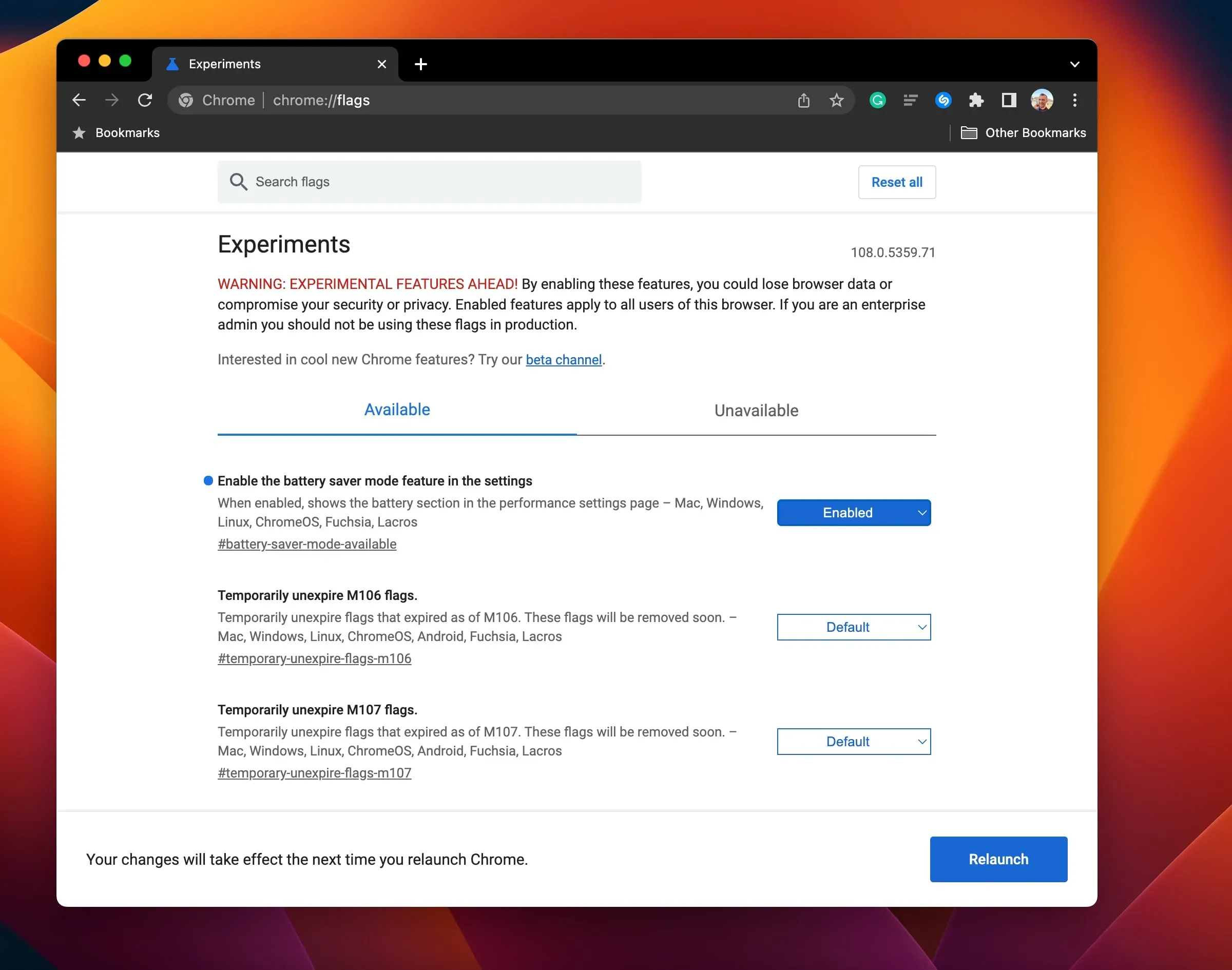
Якщо ви не бачите перемикачів Energy Saver або Memory Saver у розділі «Продуктивність» налаштувань Chrome, увімкніть перемикачі для таких прапорців:
chrome://flags/#battery-saver-mode-available chrome://flags/#high-efficiency-mode-available
Просто вставте один із наведених вище рядків у поле URL-адреси Chrome і натисніть клавішу повернення, щоб відобразити відповідний перемикач, а потім клацніть меню поруч із ним і виберіть Увімкнено. Вам потрібно буде перезапустити Chrome, щоб зміни набули чинності. Після цього знову перейдіть до Налаштування Chrome → Продуктивність, щоб керувати новими функціями збереження пам’яті та акумулятора.
Як використовувати Chrome Memory Saver Mode
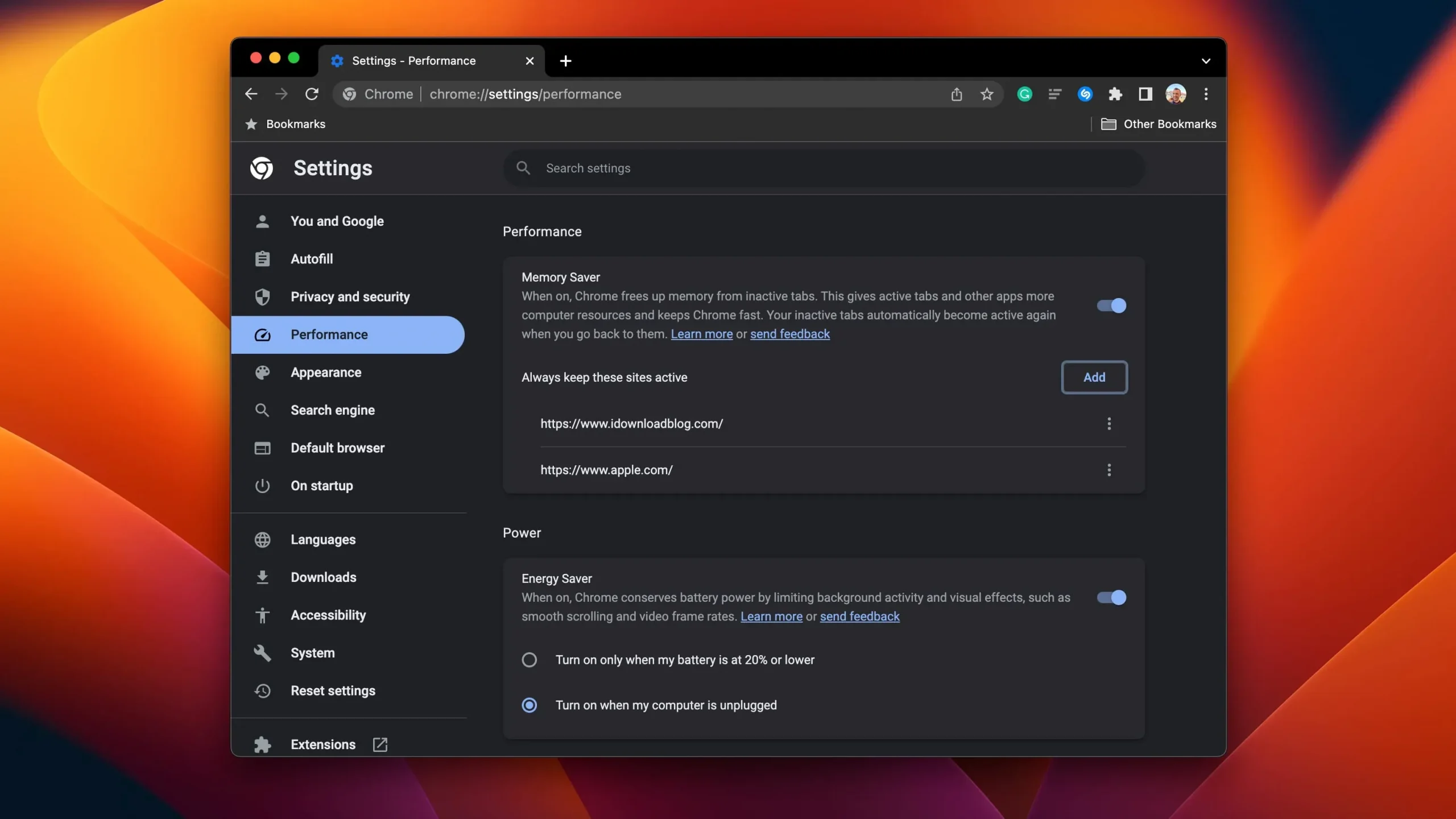
Ви можете керувати збереженням пам’яті в розділі «Продуктивність» налаштувань Chrome.
- Натисніть значок ⋮ (крапка) у верхньому правому куті Chrome, а потім виберіть «Налаштування».
- Виберіть «Продуктивність» у лівій колонці.
- Натисніть перемикач Save Memory, щоб увімкнути або вимкнути цю функцію.
«Коли Chrome увімкнено, він звільняє пам’ять від неактивних вкладок», — йдеться в описі. «Це надає активним вкладкам та іншим програмам більше ресурсів комп’ютера та підтримує швидкість Chrome».
Chrome автоматично перезавантажить неактивну вкладку, коли ви повернетеся до неї. Google надає приклади налаштувань і дій, які можуть запобігти деактивації вкладки:
- Активне аудіо або відео (відтворення або виклики)
- Демонстрація екрану
- Сповіщення веб-сторінки
- Активні завантаження
- Частково заповнені форми
- Підключені пристрої (USB або Bluetooth)
Якщо ви хочете, щоб Chrome завжди залишав активним певний веб-сайт, наприклад активну вкладку відео YouTube або одну з вкладок ігор, натисніть кнопку «Додати» біля пункту «Завжди залишати ці сайти активними», а потім вставте URL-адресу в діалогове вікно.
Як користуватися функцією енергозбереження Chrome.
Ви можете отримати доступ до режиму енергозбереження Chrome через налаштування продуктивності веб-переглядача.
- Натисніть значок ⋮ (крапка) у верхньому правому куті Chrome, а потім виберіть «Налаштування».
- Виберіть «Продуктивність» у лівій колонці.
- Клацніть перемикач Energy Saver, щоб увімкнути або вимкнути цю функцію.
«Увімкнений Chrome зберігає заряд акумулятора, обмежуючи фонову активність і візуальні ефекти, такі як плавне прокручування та частоту кадрів відео», — зазначає Google.
Ви також можете вибрати, чи переходить Chrome у режим енергозбереження, коли рівень заряду батареї MacBook падає нижче двадцяти відсотків або коли комп’ютер відключено від мережі. Енергозбереження недоступне, якщо ваш ноутбук підключено до мережі.
Довідка Google Chrome рекомендує ввімкнути енергозбереження, щоб продовжити час роботи батареї комп’ютера «для тривалої подорожі чи польоту літаком». Пам’ятайте, що енергозбереження зменшить продуктивність в іграх, потоковому відео та відтворенні медіа.



Залишити відповідь